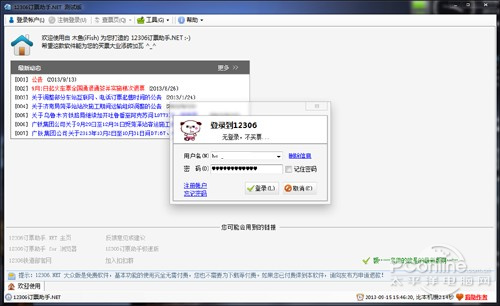|
这两天,久未露面的12306又一次成功当选“网络红人”。原因也很简单,就是这货直接用技术手段屏蔽了所有安装抢票助手的浏览器访问。好吧,俺承认咱只是一个屌丝网友,不过就是想借“XX助手”买到一张称手的车票,你12306没必要这么赶尽杀绝吧。好吧你屏蔽浏览器,可能够屏蔽软件版么?一款软件版12306订票助手祝大家车票到手。 抢票第一步,就是登录自己的12306帐号。这个没啥可说的,启动软件后直接把帐号名密码输入进去即可。不过需要特别说一句的是,抢票助手需要安装。NET Framework 4.0。没有的话,就【点击这里】先装一个吧。
进入界面后就可以挑选自己要乘坐的车次了,在这里你既可以通过传统的出发地+目标地+乘坐时间三剑客选择,也可以直接借助工具栏中的“车型”、“席别”对结果二次筛选。
用户可以通过“隐藏无票车次”、“隐藏指定席别无票车次”这两项功能对结果进行限定,甚至笔者还发现了一个很特别的地方,即通过指定发车与到站时间(区间),来为自己挑选合适的列车。看来作者对于订票买票确实有着很深的体会,否则是不会设计出如此贴心选项的。
搜索结果会按照“可选车次”和“无票车次”进行分组,当然如果你已经勾选上“隐藏无票车次”后就另当别论了。除了常见的开车、到站、历时时间外,不同座席的余票数量也是默认显示的。当然对于这个余票数,你懂的……热门车次还是赶紧下手吧。
一般来说当所选车次有票的情况下,我们便能双击进入订票流程,具体方式和在12306官网上差不多,添加好乘客信息后再选择希望的席位即可,一个很不错的细节是,订票过程中软件会同时显示出当前车次各席别的余票数量及价格,甚至里面的数据都是实时更新的(即便订票页面已打开,也会自动刷新),方便用户随时更改车票情况。 此外乘客信息也可以预设,而且是和12306自动同步。也就是说如果你之前曾在12306上保存过联系人资料,那么订票助手便可以自动读取并使用它。
喏!喏!……订单成功啦。
订票助手并不支持支付,因此订票成功后需要打开12306完成支付(软件会自动开启链接)。虽说麻烦是麻烦了点,不过胜在安全。嘿嘿,是吧! 下面是12306的付款页面,瞧!订单已经确认了。
而对于当天未起售车次(12306的10点放票大规,亲们都知道吧~),订票助手支持自动预定功能。使用方法和普通订票一样,也是直接双击即可。所不同的是,如果票已放出会直接进入订票流程,如果票未起售,则直接加入自动预订列表。需要注意的是,如果车票被添加到自动预订列表,那么用户则需要手工完善一下订票信息(乘车人、席别等),然后勾选界面右上角的“刷票模式”复选框。这样当车票正式放出时,软件便会每隔5~6秒自动完成一次刷新,有票的话就直接帮我们预订了。
此外软件还提供了车票改签功能,如果车票需要改签的话,直接在订票标签勾选并点击“改签”即可。
总体来讲,这款12306订票助手还是很不错的,除了外观略显粗糙外,各项功能及细节化设计都很值得称道。当然还是那句话,无论是软件版12306订票助手,还是各浏览器的订票抢票插件,不过是在一种无奈情形下催生出的一款产品。我们真心希望在不久的将来,订票将不再需要XX助手,当然也许这还是一个遥远的梦! |
正在阅读:抢到票了吗?12306订票助手软件使用攻略抢到票了吗?12306订票助手软件使用攻略
2013-09-18 17:24
出处:PConline原创
责任编辑:caoweiye